MacBook Pro 电池挂掉了,右上角电池状态是个 X ,于是交给 IT 送修,翻出一台老旧的 Dell 760 主机,装着 Windows XP,平日里用来测 IE6 的,继续日常的工作。
然而基于 Rails 的项目开发自然是没辙了。
恰好前些日子,有个新同事来,申请的 rMBP 还没来得及采购,也是让他用虚拟机装 Linux 跑项目,但是中间过程有些语焉不详,也缺乏记录。于是自己动手丰衣足食, 实践之,并记录本文。
基本过程
- 下载、安装 VirtualBox
- 下载 Arch Linux 光盘镜像
- 在 VirtualBox 中创建 Linux 虚拟机,光驱中装载下载好的 .iso 文件
- 遵照 Begginer’s Guide 完成安装
- 安装 RVM 与 Ruby
Why X?
解释一下选择 VirtualBox 和 Arch Linux 的理由。在 Sun 还没被 Oracle 吞掉前我就在用前者,因为开源且免费,虽然未必有 VMware 强大,但想要的都有, 比 qemu 神马的,看起来不吓人很多,故而一直在用。
在 Mac 平台里需要测试 IE 各个版本时,我也是通过多个版本的 Windows 系统虚拟机来搞的。 当然有更好的方式,大公司里,会有团队致力于前端工程的自动化,自然会有又快又方便的 Windows 2003,Windows 7 之类的服务,用远程桌面连接一下即可。利用这些服务, 还可以快速跑前端代码的测试用例,参考 @ejohn 大神的 TestSwarm 。
选择 Arch Linux ,原因则复杂一些,我用过的 Linux 发行版有:
- Ubuntu
- Debian
- Fedora
- RedHat Enterprise Linux
- Arch Linux
Arch Linux 是我单凭个人喜好选择的最近一款 Linux 发行版,滚动发布,永远最新, Wiki 建设的非常好,社区反馈也一直很快。我的 VPS 装的也是它,跑了一年多,中间只因我的个人疏忽强制更新而出了一次篓子,其余顺滑如丝。
Arch Linux 安装步骤
看到这里,我猜你已经装好了 VirtualBox ,下好了 .iso 了。首先要创建 VirtualBox VM :
- 类型:Linux
- 版本:Arch Linux
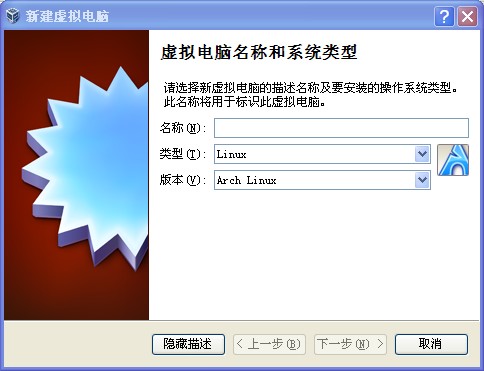
即可。会询问你给这虚拟机分配多少硬盘和内存空间,一般而言硬盘 20G ,内存 512M , 也就够了。将来要是觉得不够用,还可以调整。当然,调整过程看起来有点奇诡, 所以如果你的硬盘有富余,多分配些吧就。 创建完毕之后,在存储一栏里找到虚拟光驱, 挂载好下载的 archlinux.iso ,然后启动机器。
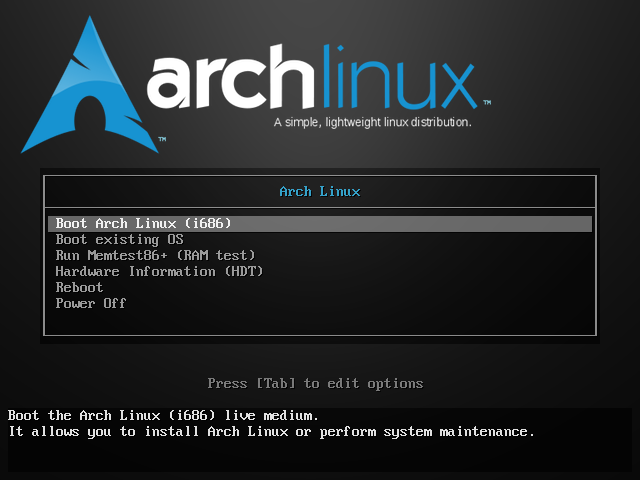
选择 Boot Arch Linux ,等它启动完,就能动手开始安装了。
启动好的界面可能有点吓人,啥也木有,进入的是 root 帐号,/root/ 下只有一个 install.txt 文件,其实是 Install Guide 的 Wiki 源码,所以直接看该页面就好啦。
在之前的 Arch 版本中,提供过初始安装脚本,但在最新的 Arch 里去掉了, 以几个人肉步骤代替,分别是:
- 选择键盘布局
- 划分磁盘
- 格式化磁盘
- 挂载分区
- 配置网络
- 安装基础系统
- 配置系统
- 安装 GRUB 引导
- 重启
这些步骤里,假如物理安装,磁盘操作和启动引导部分比较有风险,幸亏我们是在虚拟机里。
键盘布局
我们的键盘布局都很正常,默认的 us 就是,无需修改。如果你不走运和我一样, 买过一些欧版键盘,则需要到 /usr/share/kbd/keymaps 目录寻找相应的布局,并装载:
loadkeys uk
准备磁盘
没有操作过分区软件的同学,在这一步可能会手足无措,所以 Wiki 中建议使用图形化工具 GParted 。 后者直接以 Live CD 形式提供,可以直接在虚拟机里挂载,启动,打开 GParted 工具, 鼠标点点,把分区工作做好。后面还会提到它。
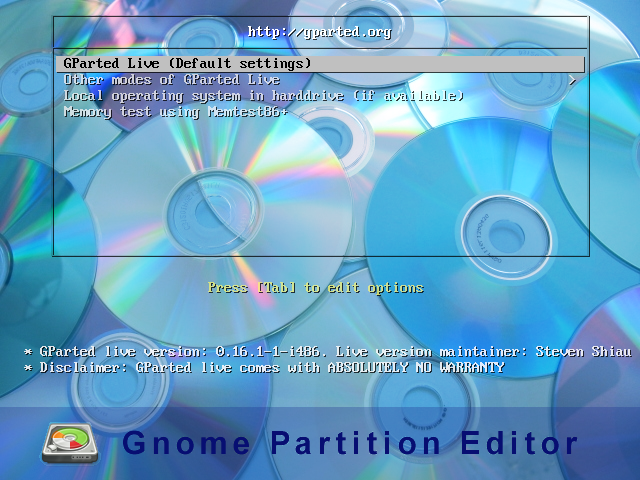
选择第一项(GParted Live),回车即可。在启动的过程中,它会探测硬盘中安装的系统, 并询问是否要根据系统中的配置调整从 Live CD 启动的系统。Live CD 中采用的系统是 Debian 。
根据它提供的选项,貌似还提供中文界面,为了保险起见,我没有选择。启动好界面:
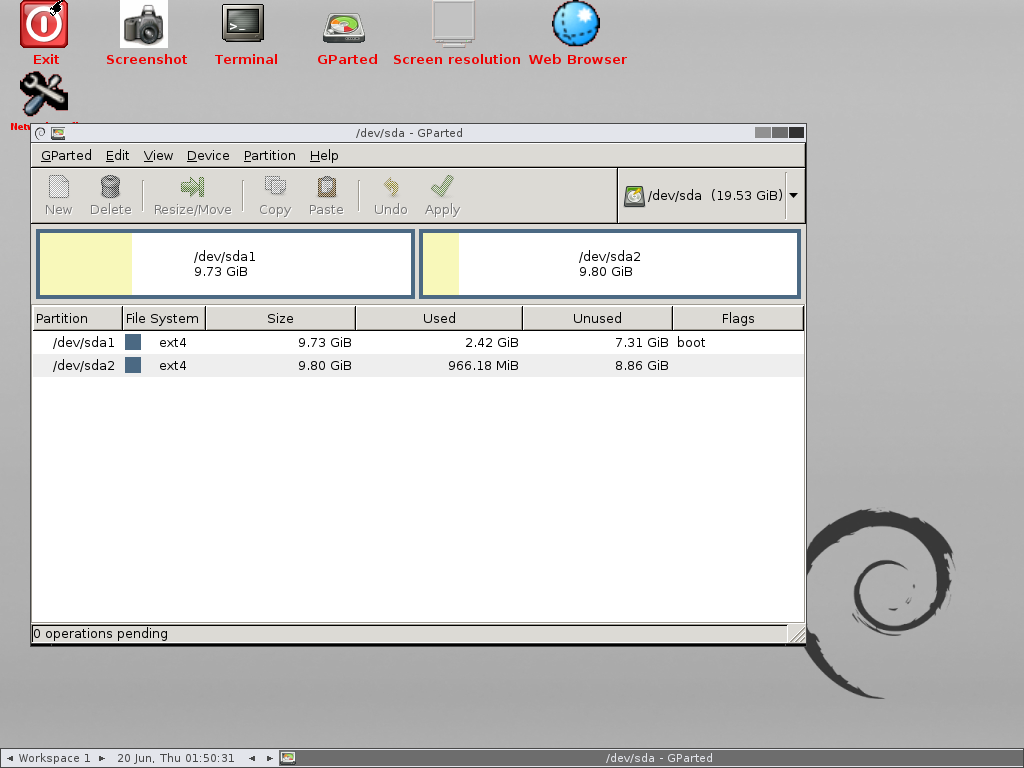
如果嫌麻烦,用 cfdisk 之类的工具,按照 新手指南 - 分区示例 操作即可。
格式化磁盘
弄好之后,可以用 lsblk /dev/sda 检查是否正确,如果你是物理安装,而且有多个磁盘,
记得一定别搞混了。
mkfs.ext4 /dev/sda1
mkfs.ext4 /dev/dsa2
即以 EXT4 为文件系统,格式化新创建的磁盘 a 上的 1、2 分区。
挂载分区
命令如下:
mount /dev/sda1 /mnt
mkdir /mnt/home
mount /dev/sda2 /mnt/home
配置网络
如果是物理安装,而且刚好没法连有线网络(例如正在用 MacBook Air 而且没有 USB 转以太网口),那这里会稍微麻烦点。幸好这里只是在虚拟机中安装,网络设置的又是桥接, 只要你的网络环境支持 dhcp ,这一步应该就不用愁。
可以 ping Google ,确定网络正常:
# ping -c 3 google.com
PING www.l.google.com (74.125.132.105) 56(84) bytes of data.
64 bytes from wb-in-f105.1e100.net (74.125.132.105): icmp_req=1 ttl=50 time=17.0 ms
64 bytes from wb-in-f105.1e100.net (74.125.132.105): icmp_req=2 ttl=50 time=18.2 ms
64 bytes from wb-in-f105.1e100.net (74.125.132.105): icmp_req=3 ttl=50 time=16.6 ms
--- www.l.google.com ping statistics ---
3 packets transmitted, 3 received, 0% packet loss, time 2003ms
rtt min/avg/max/mdev = 16.660/17.320/18.254/0.678 ms
然后,记得要做的是,从 /etc/pacman.d/mirrorlist 中选择一个地理位置最接近的 Arch 镜像服务器,一般地理位置越近,网络越快。
文件有点长,搜一下 China 即可,国内 Arch 镜像很不少了。把其余的都注释掉,剩这一个。
安装基础系统
执行:
pacstrap -i /mnt base
如果不想一个个选,把 -i 去掉就好。
生成 fstab ,让装好的系统能自动挂载相关分区:
genfstab -U -p /mnt >> /mnt/etc/fstab
然后 chroot 到新系统的分区,配置系统:
chroot /mnt
需要配置的东西其实不多:
- locale
- dhcp 服务
- 时区
- hostname
按 新手指南 - 配置 章节介绍的操作即可。
记得执行 passwd 命令,给 root 帐号设置个密码。
安装 GRUB
再一次,如果是物理安装,磁盘可能是别的值(例如 /dev/sdb),记得修改。 注意不要加上分区号:
pacman -S grub-bios
grub-install --recheck /dev/sda
cp /usr/share/locale/en\@quot/LC_MESSAGES/grub.mo /boot/grub/locale/en.mo
生成配置文件:
grub-mkconfig -o /boot/grub/grub.cfg
重启
退出 chroot ,卸载磁盘,重启:
exit
umount /mnt/home
umount /mnt
reboot
记得在 VirtualBox 里把挂载的 .iso 文件取消掉。
配置新系统
首先,安装一些必备软件:
pacman -S sudo vim zsh curl openssh
添加个普通帐号,把它加为 sudoer :
useradd -m -g users -G wheel -s /usr/bin/zsh john
passwd john
visudo
然后 exit ,切换到刚创建的 john 帐号:
- 安装 RVM
- 用 RVM 安装 Ruby
- 安装 bundler
- 用 bundler 安装项目依赖
至此,基本的 Arch Linux 系统安装完毕。但一些增强可用性的软件还没装:
- Xorg
- VirtualBox Guest Additions
安装 Xorg 和相应的桌面软件(GNOME、KDE、XFCE 等)非常简单,可玩度也很高。 此处按下不表。
安装 VirtualBox Guest Additions
Arch Wiki 上就有, 我兜售一下二手资料。执行如下命令即可:
pacman -S virtualbox-guest-utils
modprobe -a vboxguest vboxsf vboxvideo
创建 /etc/modules-load.d/virtualbox.conf 文件,内容为:
vboxguest
vboxsf
vboxvideo
告诉 Arch Linux 下次启动的时候自动加载这三个模块。
在 ~/.xinitrc 里加上:
exec VBoxClient-all
要配置共享文件夹的话,首先需要创建分组,并将用户加到该组:
groupadd vboxsf
gpasswd -a john vboxsf
在 VirtualBox 虚拟机里配置好需要挂载的共享目录,然后启动 vboxservice :
systemctl enable vboxservice
systemctl start vboxservice
这样就能在 /media/ 目录下看到共享目录了,例如 /media/sf_Dropbox/。
把它链接到 /home/john 下面:
ln -s /media/sf_Dropbox ~/dropbox
Windows 下开发,Linux 下提交
在两种不同系统下共享文件,文件权限控制(filemode)的问题比较讨厌。Git 默认会记录文件的权限设置,普通文本文件的权限应该是 0644 ,但在 Linux 里挂载 Windows 目录,这些文件会的权限是 0777 。爽快点的办法,让 Git 别记录了:
git config code.filemode false
后记
其实这样并非长久之计,最爽利的方式该是直接在 Linux 中开发,抛弃 Windows, 但确实用 Linux 会把人往可劲折腾的地方引,导致忘了正事。
所以还是买 Mac 吧!